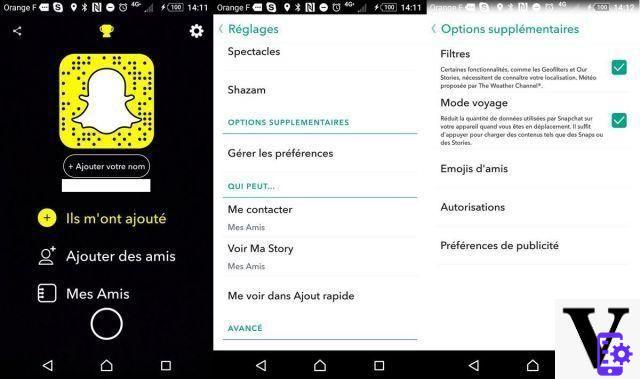
Snapchat es una aplicación que usamos a diario y varias veces al día. El tipo de aplicación que amamos pero que derrite la batería de nuestros teléfonos inteligentes como la nieve al sol, sin mencionar el consumo de datos. Sin embargo, hay algunos consejos para ahorrar batería y plan de telefonía móvil.
¿Cuántas veces al día vas a Snapchat? Probablemente con tanta frecuencia como en Facebook, ya sea para publicar un complemento o ver las historias de sus amigos. Basta decir que su batería recibe un golpe rápidamente y por una buena razón con todos los chasquidos que se cargan uno tras otro. Sin embargo, ¿sabías que existía un truco para desactivar esta opción, que está activada por defecto? Así es como se hace.
Cómo activar el modo de viaje en Snapchat
En su configuración predeterminada, la aplicación carga todas las instantáneas de tus amigos en segundo plano. Por lo tanto, el feed se actualiza constantemente cuando lo inicia. Si está constantemente conectado a Wifi y siempre tiene un cargador y una fuente de alimentación cerca, esto no es un problema, pero rara vez es el caso.
Afortunadamente, una vez que active el modo "Viaje", la aplicación funcionará de manera totalmente diferente. Solo necesitas:
- Deslizar hacia abajo
- Abra el menú haciendo clic en la rueda
- Vaya a Opciones adicionales> Administrar preferencias
- Seleccione el modo "Viaje"
Inicialmente, este modo está destinado a personas que viajan regularmente al extranjero y tienen pocos datos, pero puede resultar bastante adecuado para el uso diario.
Desactivar la localización
Lo segundo que debe hacer para ahorrar la batería de su teléfono inteligente, una vez que haya activado el modo de viaje, es desactivar el acceso a la ubicación. Para eso, su teléfono inteligente solo necesita estar debajo de Marshmallow o Nougat. Así es como se hace:
- Vaya al menú Configuración> Dispositivo> Aplicaciones en su teléfono inteligente
- Seleccione Snapchat y luego Permisos
- Desmarca la casilla "Posición"
Tenga en cuenta que una vez que esta opción esté desactivada, ya no tendrá acceso a los filtros geolocalizados.
Cómo reducir su consumo de datos en Android
Nuestro uso de teléfonos inteligentes es cada vez más importante y consumimos más datos. Aquí está nuestro tutorial para reducir el consumo de datos.
- Snapchat
- Compartir
- tweeter
- Compartir
- Enviar a un amigo


























